|
GoDaddy实现了虚拟主机和域名注册的一体式服务,我们不用买了GoDaddy虚拟主机之后再来回的去找域名组织了,如果我们注册了GoDaddy域名,想通过其他的第三方进行解析域名,我们该怎么才操作呢,其实很简单的,可以通过修改GoDaddy域名解析服务器就能完成实现的。
1.登录到GoDaddy虚拟主机账户后台,选择想要更改域名服务器的域名,点击后面的绿色“Launch”按钮。
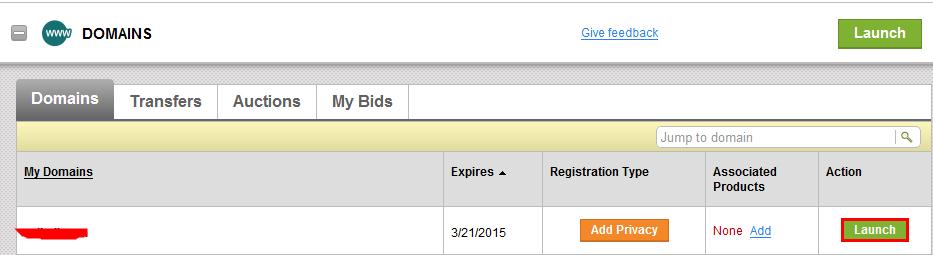
2.进入该域名的管理界面,如图所示,在Nameservers一栏可以看到当前GoDaddy默认的域名解析服务器,我们点击底下的“Manage”按钮进行下一步。
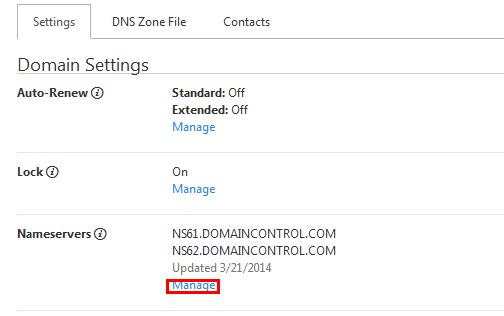
3.弹出新窗口后,我们首先选择“Custom”自定义域名服务器,然后再点击“Enter custom nameservers”。
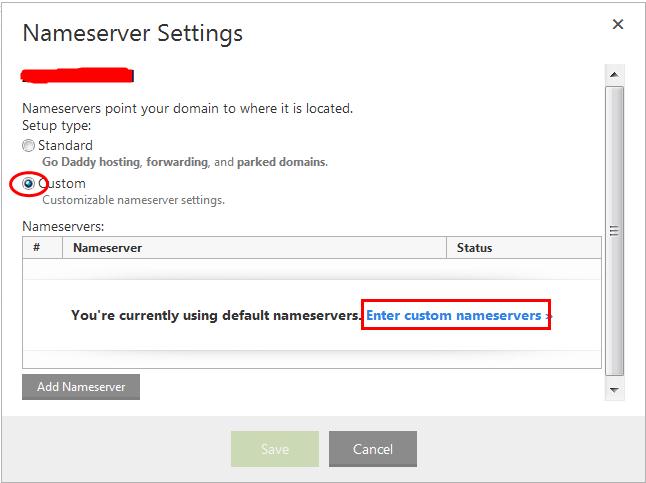
4.进入如图所示的界面,我们输入要更换的NS,然后点击OK。
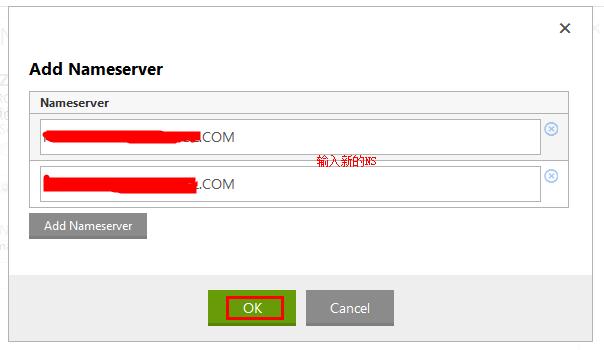
5.然后我们确认下自己新设置的NS是否正确,可以通过“Edit Nameservers”修改,也可以通过“Add Nameserver”继续添加。确认无误后,点击“Save”保存。等待生效即可。
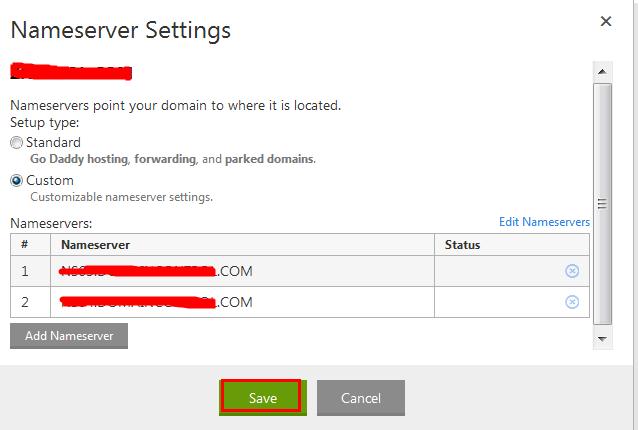
修改NS并生效后,我们在添加域名的A记录、cname等就需要到提供域名解析服务的商家后台进行了。
|
